一、Windows设置
1、在Windows“设备管理器”->“图像设备”下确认存在设备“Intergrated Camera”

2.点击开始->运行,在对话框中输入”services.msc”,回车,打开windows服务管理器。
3.在服务列表中选中”VMware USB Arbitration Service”,双击打开属性对话框,再选择”启动”,就能启动VMware USB Arbitration Service服务了。
二、VMware设置
1、设置虚拟机:
在虚拟机菜单栏中选择“虚拟机(M)”->选择“可移动设备”->选择“xxxx Camera”->选择“连接(断开与主机连接)”,设置完这项之后,虚拟机接管了笔记本摄像头。(如果找不到USB摄像头,按照一、window的第2、3步试下)
2、在终端输入 ls /dev 就能看到 video0外设了。
3、在终端输入命令, 安装cheese
apt-get install cheese
1
4、在终端输入命令,启动cheese查看摄像头情况
cheese
三、注意事项
如上操作都正常,cheese出来的视频窗口是黑屏的,怎么回事?
在Vmware Workstation的“虚拟机”->“虚拟机设置”->“USB控制器”下,查看“USB兼容性”,如果当前是“USB2.0”就修改为“USB3.0”,反之就修改为“USB2.0”。然后再在“虚拟机”->“可移动设备”下重新连接Camera,cheese就可以正常出视频了!!!









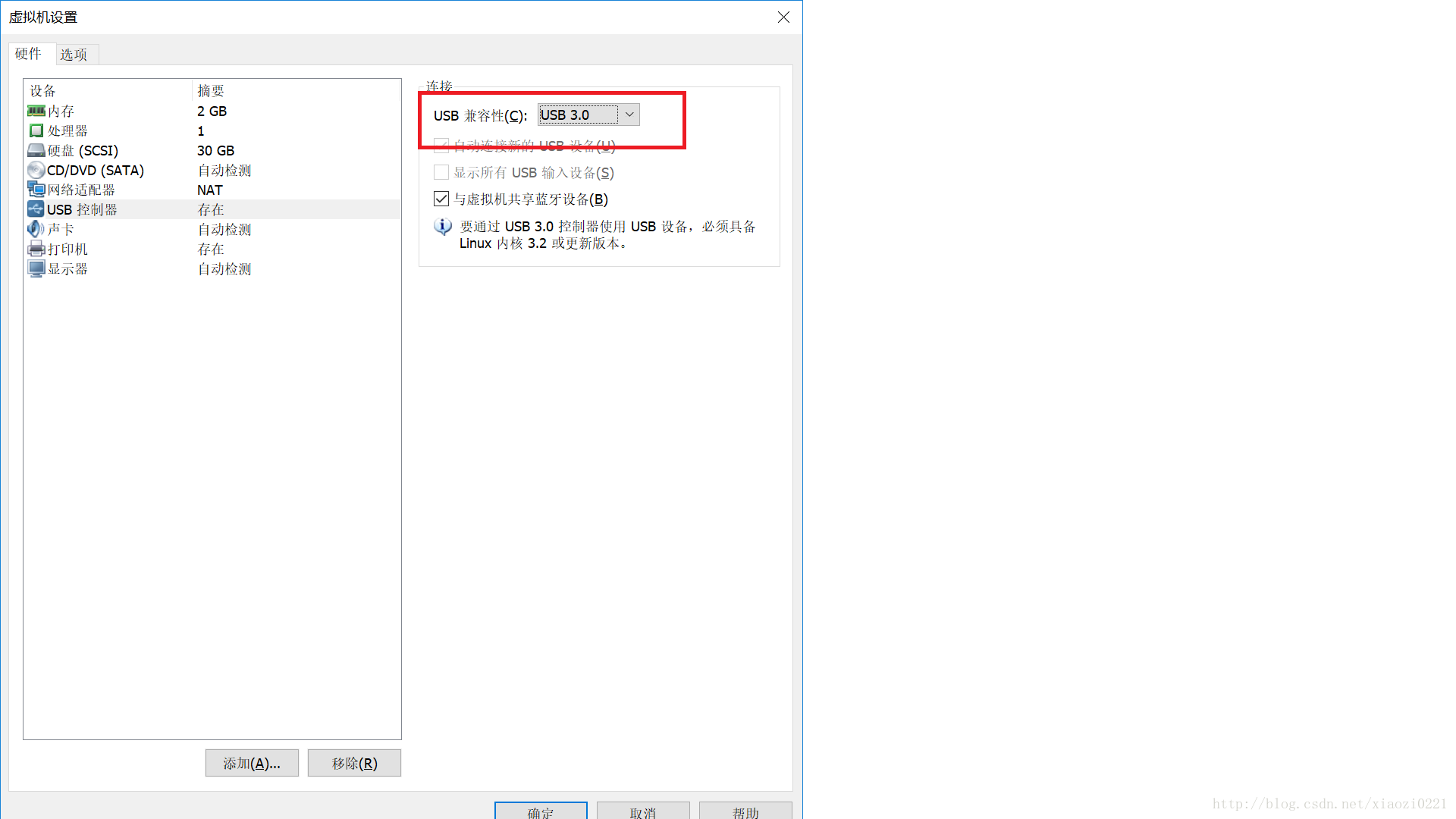















 5008
5008











 被折叠的 条评论
为什么被折叠?
被折叠的 条评论
为什么被折叠?










